Istruzioni per la rimozione dell'adware Healthiness e degli annunci visualizzati
AdwareConosciuto anche come: Annunci di Healthiness
Ottieni una scansione gratuita e controlla se il tuo computer è infetto.
RIMUOVILO SUBITOPer utilizzare tutte le funzionalità, è necessario acquistare una licenza per Combo Cleaner. Hai a disposizione 7 giorni di prova gratuita. Combo Cleaner è di proprietà ed è gestito da RCS LT, società madre di PCRisk.
Cos'è Healthiness adware?
Healthiness è un software canaglia che il nostro team di ricerca ha scoperto durante l'ispezione di pagine Web di download dubbie. Dopo aver analizzato questa app, abbiamo stabilito che funziona come software supportato dalla pubblicità (adware) ed è quasi identico a Bloom adware.
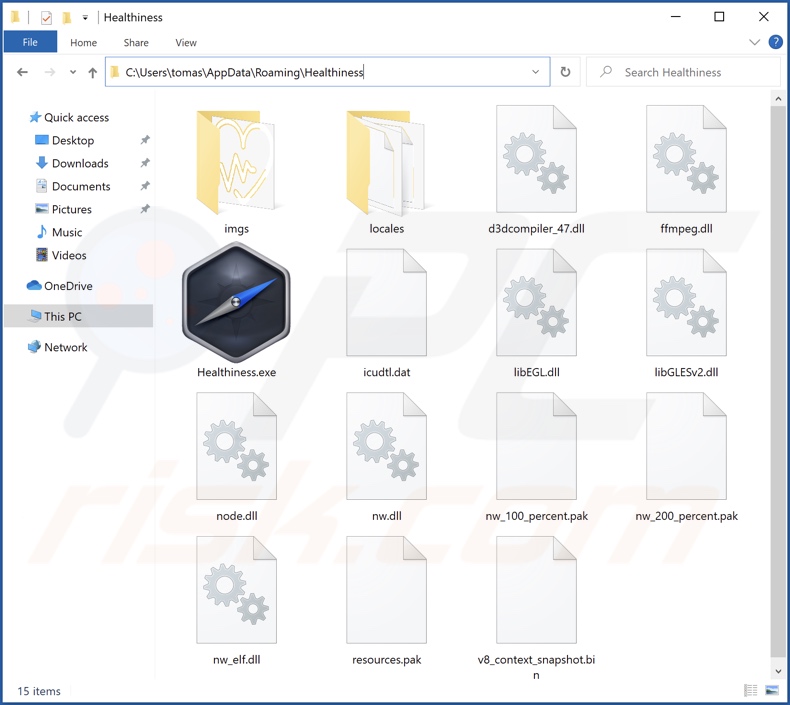
Panoramica dell'adware Healthiness
Il software supportato dalla pubblicità è progettato per visualizzare annunci pubblicitari sui siti Web visitati e/o altre interfacce. Questi annunci promuovono siti e applicazioni non affidabili/dannosi, truffe online (ad es. avvisi di virus falsi e software obsoleti, ecc.) e persino malware. Alcuni annunci intrusivi possono scaricare/installare software di nascosto, una volta cliccati.
Tieni presente che è improbabile che tutti i prodotti legittimi incontrati tramite annunci visualizzati da adware vengano approvati dai loro veri sviluppatori. Questa promozione è intrapresa da truffatori che abusano dei programmi di affiliazione dei prodotti per ottenere commissioni illegittime.
Va menzionato che l'adware può richiedere il rispetto di determinate condizioni (ad es. browser/sistema compatibile o geolocalizzazione dell'utente, visite a determinati siti Web, ecc.) - per eseguire campagne pubblicitarie intrusive. Tuttavia, indipendentemente dal fatto che Healthiness (o altro software supportato da pubblicità) visualizzi annunci pubblicitari, la sua presenza mette in pericolo la sicurezza del dispositivo/utente.
Inoltre, Healthiness ha probabilmente capacità di tracciamento dei dati. L'adware in genere prende di mira i dati relativi alla navigazione (ad es. siti Web visitati, pagine visualizzate, query cercate, ecc.), dettagli di identificazione personale, nomi utente/password, numeri di carta di credito e così via. Le informazioni raccolte vengono monetizzate attraverso la vendita a terzi.
Per riassumere, la presenza di software come Healthiness sui dispositivi può portare a infezioni del sistema, gravi problemi di privacy, perdite finanziarie e persino furto di identità.
| Nome | Annunci di Healthiness |
| Tipo di minaccia | Adware, annunci indesiderati, virus pop-up |
| Nomi rilevati (installer) | Combo Cleaner (Application.AdSearch), Kaspersky (Not-a-virus:HEUR:AdWare.Script.AdSearch.g), Lionic (Adware.Script.AdSearch.2!c), Zillya (Adware.AdSearch.Script.1) , Elenco completo dei rilevamenti (VirusTotal) |
| Nomi rilevati (app) | Combo Cleaner (Application.AdSearch), Jiangmin (AdWare.Script.gh), Kaspersky (Not-a-virus:HEUR:AdWare.Script.AdSearch.gen), Lionic (Adware.Script.AdSearch.2!c), Zillya (Adware.AdSearch.Script.1), Elenco completo dei rilevamenti (VirusTotal) |
| Sintomi | Vedere annunci pubblicitari non provenienti dai siti che stai navigando. Annunci pop-up invadenti. Diminuzione della velocità di navigazione in Internet. |
| Metodi distributivi | Annunci pop-up ingannevoli, programmi di installazione di software gratuiti (raggruppamento), programmi di installazione di Flash Player falsi. |
| Danni | Diminuzione delle prestazioni del computer, monitoraggio del browser: problemi di privacy, possibili infezioni da malware aggiuntive. |
| Rimozione dei malware (Windows) |
Per eliminare possibili infezioni malware, scansiona il tuo computer con un software antivirus legittimo. I nostri ricercatori di sicurezza consigliano di utilizzare Combo Cleaner. Scarica Combo CleanerLo scanner gratuito controlla se il tuo computer è infetto. Per utilizzare tutte le funzionalità, è necessario acquistare una licenza per Combo Cleaner. Hai a disposizione 7 giorni di prova gratuita. Combo Cleaner è di proprietà ed è gestito da RCS LT, società madre di PCRisk. |
Esempi di adware
Extra-Dark, Encyclopedia Wanderer, Everyday Quote, e Rainbow Blocker sono alcuni esempi degli adware che abbiamo analizzato di recente. Il software supportato dalla pubblicità di solito sembra legittimo e offre funzionalità "utili". Tuttavia, queste funzionalità raramente funzionano come promesso e, nella maggior parte dei casi, sono del tutto non operative.
Come si è installato Healthiness sul mio computer?
Abbiamo acquisito Healthiness da una pagina di download dubbia. Il software all'interno di questa classificazione è spesso promosso attraverso siti Web dubbi e ingannevoli. La maggior parte degli utenti accede a tali pagine Web tramite reindirizzamenti causati da siti che utilizzano reti pubblicitarie canaglia, URL digitati in modo errato, notifiche spam del browser, pubblicità intrusive o adware installato (con funzionalità di apertura forzata del browser).
Il raggruppamento, che include programmi regolari con aggiunte indesiderate o dannose, viene utilizzato anche per distribuire software supportato dalla pubblicità. Download da canali dubbi (ad es. siti Web di hosting di file non ufficiali e gratuiti, reti di condivisione peer-to-peer, ecc.) e installazioni affrettate: aumentano il rischio di consentire il contenuto in bundle nel sistema.
Anche le pubblicità intrusive vengono utilizzate per diffondere adware. Una volta cliccati, alcuni di questi annunci possono eseguire script per effettuare download/installazioni senza il consenso dell'utente.
Come evitare l'installazione di adware?
Consigliamo vivamente di ricercare software e scaricare solo da fonti ufficiali/verificate. Inoltre, i processi di installazione devono essere affrontati con cautela, ad esempio leggendo i termini, studiando le opzioni disponibili, utilizzando le impostazioni "Personalizzate/Avanzate" e rinunciando a tutti i supplementi.
Ti consigliamo di prestare attenzione durante la navigazione, poiché i contenuti illegittimi e dannosi di solito sembrano innocui. Ad esempio, le pubblicità intrusive sembrano legittime ma reindirizzano a siti discutibili (ad esempio, giochi d'azzardo, pornografia, incontri per adulti, ecc.).
Se riscontri annunci/reindirizzamenti di questo tipo, controlla il sistema e rimuovi immediatamente tutte le applicazioni sospette e le estensioni/plug-in del browser. Se il tuo computer è già stato infettato da Healthiness, ti consigliamo di eseguire una scansione con Combo Cleaner Antivirus per Windows per eliminare automaticamente questo adware.
Screenshot del processo dell'adware Healthiness su Task Manager di Windows:
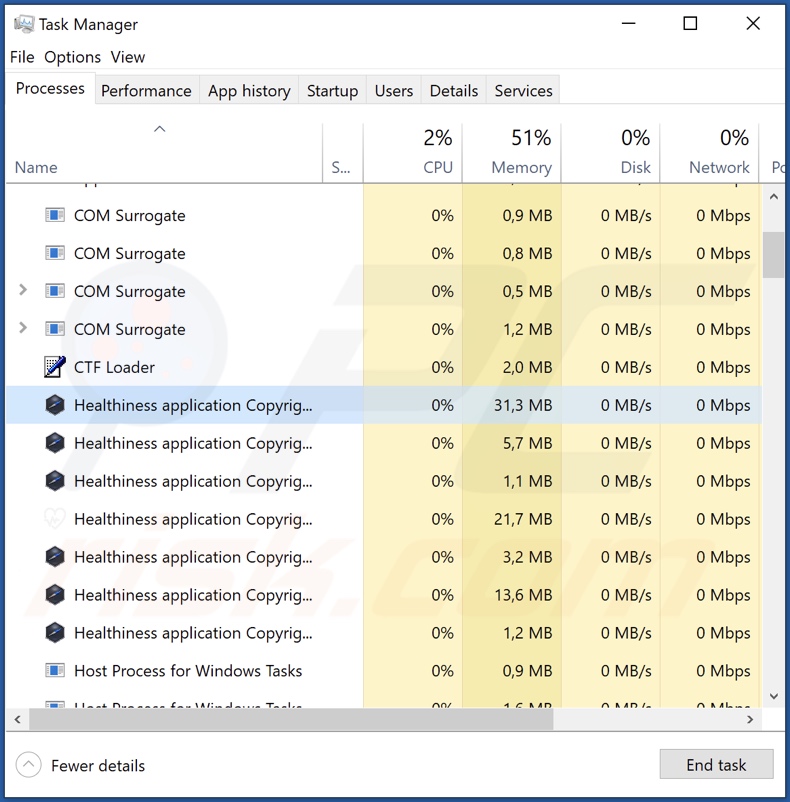
Screenshot del sito Web utilizzato per promuovere l'adware Healthiness: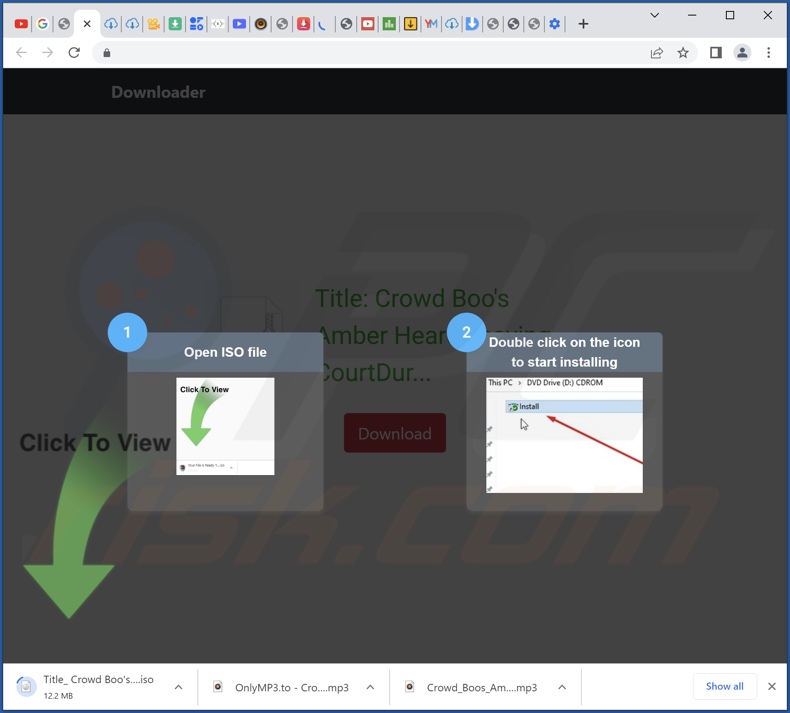
Rimozione automatica istantanea dei malware:
La rimozione manuale delle minacce potrebbe essere un processo lungo e complicato che richiede competenze informatiche avanzate. Combo Cleaner è uno strumento professionale per la rimozione automatica del malware consigliato per eliminare il malware. Scaricalo cliccando il pulsante qui sotto:
SCARICA Combo CleanerScaricando qualsiasi software elencato in questo sito, accetti le nostre Condizioni di Privacy e le Condizioni di utilizzo. Per utilizzare tutte le funzionalità, è necessario acquistare una licenza per Combo Cleaner. Hai a disposizione 7 giorni di prova gratuita. Combo Cleaner è di proprietà ed è gestito da RCS LT, società madre di PCRisk.
Menu:
- Cos'è Healthiness?
- STEP 1. Disinstallare l'applicazione Healthiness utilizzando il Pannello di controllo.
- STEP 2. Rimuovere gli annunci di salubrità da Google Chrome.
- STEP 3. Rimuovere 'Ads by Healthiness' da Mozilla Firefox.
- STEP 4. Rimuovere l'estensione Healthiness da Safari.
- STEP 5. Rimuovere i plug-in canaglia da Microsoft Edge.
Rimozione dell'adware Healthiness:
Windows 10:

Pulsante destro del mouse nell'angolo in basso a sinistra dello schermo, nel menu di accesso rapido selezionare Pannello di controllo. Nella finestra aperta scegliere Disinstalla un programma.
Windows 7:

Fare clic su Start ("Windows Logo" nell'angolo in basso a sinistra del desktop), scegli Pannello di controllo. Individuare Programmi e fare clic su Disinstalla un programma.
macOS (OSX):

Fare clic su Finder, nella finestra aperta selezionare Applicazioni. Trascinare l'applicazione dalla cartella Applicazioni nel Cestino (che si trova nella Dock), quindi fare clic con il tasto destro sull'icona del Cestino e selezionare Svuota cestino.
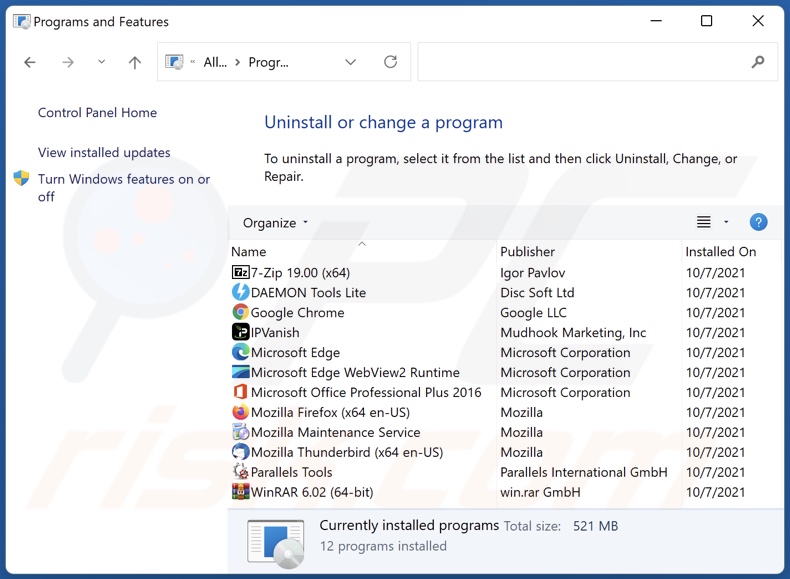
Nella finestra di disinstallazione programmi: cercare ogni programma sospetto recentemente installato (ad esempio, "Healthiness"), selezionare queste voci e fare clic su "Disinstalla" o "Rimuovi".
Dopo la disinstallazione, eseguire la scansione del computer alla ricerca di eventuali componenti indesiderati rimasti o infezioni di malware possibili con Il miglior software anti-malware.
SCARICA il programma di rimozione per infezioni da malware
Combo Cleaner controlla se il tuo computer è infetto. Per utilizzare tutte le funzionalità, è necessario acquistare una licenza per Combo Cleaner. Hai a disposizione 7 giorni di prova gratuita. Combo Cleaner è di proprietà ed è gestito da RCS LT, società madre di PCRisk.
Rimuovere Healthiness adware dai browser Internet:
Al momento della ricerca, Healthiness non installava i plug-in del browser su Microsoft Edge, Google Chrome o Mozilla Firefox, tuttavia è stato fornito in bundle con altri adware. Pertanto, si consiglia di rimuovere tutti i componenti aggiuntivi del browser potenzialmente indesiderati dai browser Internet.
Video che mostra come rimuovere i componenti aggiuntivi del browser potenzialmente indesiderati:
 Rimuovere componenti aggiuntivi malevoli da Google Chrome:
Rimuovere componenti aggiuntivi malevoli da Google Chrome:
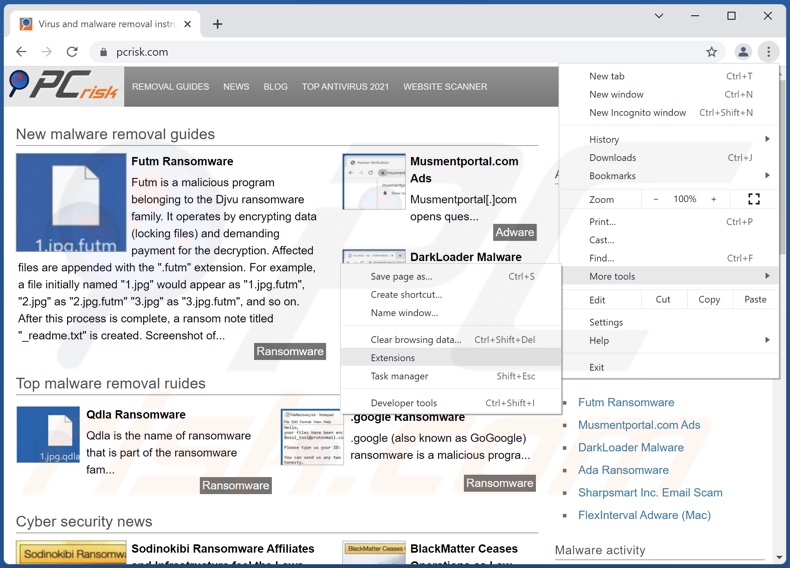
Fare clic sull'icona di menu Chrome ![]() (in alto a destra di Google Chrome), selezionare "Strumenti" e fare clic su "Estensioni". Individuare ed ogni programma sospetto, selezionare queste voci e fare clic sull'icona del cestino.
(in alto a destra di Google Chrome), selezionare "Strumenti" e fare clic su "Estensioni". Individuare ed ogni programma sospetto, selezionare queste voci e fare clic sull'icona del cestino.
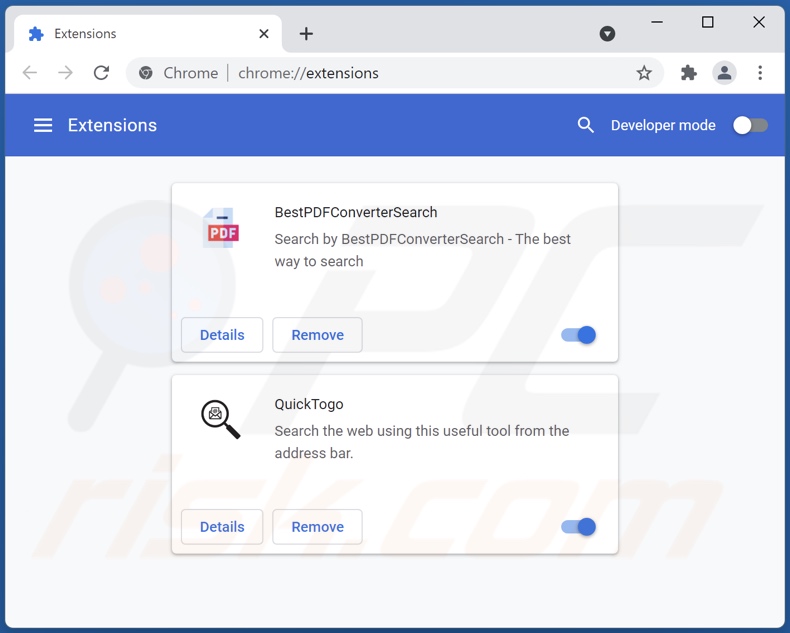
Metodo opzionale:
Se continuate ad avere problemi con la rimozione di annunci di healthiness, resettate le impostazioni di Google Chrome. Cliccate sull'icona menu du Chrome ![]() (nell'angolo in alto a destra di Google Chrome) e selezionate Impostazioni. Scendete fino in fondo. Cliccate sul link Avanzate….
(nell'angolo in alto a destra di Google Chrome) e selezionate Impostazioni. Scendete fino in fondo. Cliccate sul link Avanzate….

Scendete fino in fondo alla pagina e cliccate su Ripristina (Ripristina le impostazioni originali).

Nella finestra che si aprirà, confermate che volete ripristinare Google Chrome cliccando su Ripristina.

 Rimuovere plug-ins canaglia da Mozilla Firefox:
Rimuovere plug-ins canaglia da Mozilla Firefox:
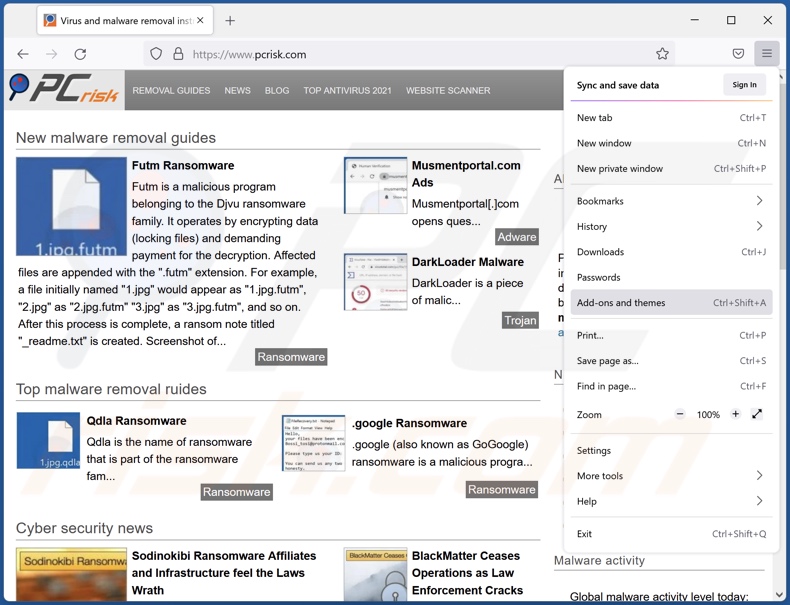
Fai clic sul menu Firefox![]() (nell'angolo in alto a della finestra principale), selezionare "componenti aggiuntivi". Clicca su "Estensioni", nella finestra che si apre, cercare e rimuovere ogni plug in sospetto recentemente installato.
(nell'angolo in alto a della finestra principale), selezionare "componenti aggiuntivi". Clicca su "Estensioni", nella finestra che si apre, cercare e rimuovere ogni plug in sospetto recentemente installato.
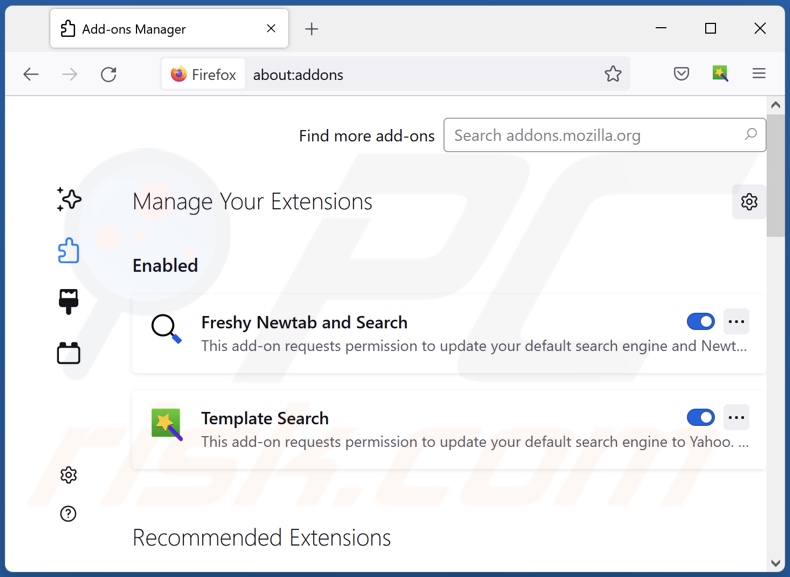
Metodo Opzionale:
Gli utenti di computer che hanno problemi con la rimozione di annunci di healthiness, possono ripristinare le impostazioni di Mozilla Firefox.
Apri Mozilla Firefox, in alto a destra della finestra principale fare clic sul menu Firefox, ![]() nel menu aperto fare clic sull'icona Open Menu Guida,
nel menu aperto fare clic sull'icona Open Menu Guida, ![]()

Selezionare Informazioni Risoluzione dei problemi.

nella finestra aperta fare clic sul pulsante Ripristina Firefox.

Nella finestra aperta confermare che si desidera ripristinare le impostazioni di Mozilla Firefox predefinite facendo clic sul pulsante Reset.

 Rimuovi estensioni malevole da Safari:
Rimuovi estensioni malevole da Safari:

Assicurati che il tuo browser Safari è attivo, fare clic sul menu Safari, e selezionare Preferenze ....

Nella finestra aperta cliccare Estensioni, individuare qualsiasi estensione sospetta installato di recente, selezionarla e cliccare su Disinstalla
Metodo opzionale:
Assicurati che il tuo browser Safari sia attivo e clicca sul menu Safari. Dal menu a discesa selezionare Cancella cronologia e dati Sito...

Nella finestra aperta selezionare tutta la cronologia e fare clic sul pulsante Cancella cronologia.

 Rimuovi estensioni malevole da Microsoft Edge:
Rimuovi estensioni malevole da Microsoft Edge:

Fai clic sull'icona del menu Edge![]() (nell'angolo in alto a destra di Microsoft Edge), seleziona "Estensioni". Individua tutti i componenti aggiuntivi sospetti installati di recente e fai clic su "Rimuovi" sotto i loro nomi.
(nell'angolo in alto a destra di Microsoft Edge), seleziona "Estensioni". Individua tutti i componenti aggiuntivi sospetti installati di recente e fai clic su "Rimuovi" sotto i loro nomi.

Metodo opzionale:
Se i problemi con la rimozione di annunci di healthiness persistono, ripristinare le impostazioni del browser Microsoft Edge. Fai clic sull'icona del menu Edge ![]() (nell'angolo in alto a destra di Microsoft Edge) e selezionare Impostazioni.
(nell'angolo in alto a destra di Microsoft Edge) e selezionare Impostazioni.

Nel menu delle impostazioni aperto selezionare Ripristina impostazioni.

Seleziona Ripristina le impostazioni ai loro valori predefiniti. Nella finestra aperta, confermare che si desidera ripristinare le impostazioni predefinite di Microsoft Edge facendo clic sul pulsante Ripristina.

- Se questo non ha aiutato, seguire queste alternative istruzioni che spiegano come ripristinare Microsoft Edge.
Sommario:
 Più comunemente gli adware o applicazioni potenzialmente indesiderate si infiltrano nel browser Internet dell'utente attraverso il download di software gratuiti. Si noti che la fonte più sicura per il download di software libero è il siti degli sviluppatori. Per evitare l'installazione di adware bisogna stare molto attenti durante il download e l'installazione di software libero. Quando si installa il programma gratuito già scaricato scegliere le opzioni di installazione personalizzata o avanzata - questo passo rivelerà tutte le applicazioni potenzialmente indesiderate che vengono installate insieme con il vostro programma gratuito scelto.
Più comunemente gli adware o applicazioni potenzialmente indesiderate si infiltrano nel browser Internet dell'utente attraverso il download di software gratuiti. Si noti che la fonte più sicura per il download di software libero è il siti degli sviluppatori. Per evitare l'installazione di adware bisogna stare molto attenti durante il download e l'installazione di software libero. Quando si installa il programma gratuito già scaricato scegliere le opzioni di installazione personalizzata o avanzata - questo passo rivelerà tutte le applicazioni potenzialmente indesiderate che vengono installate insieme con il vostro programma gratuito scelto.
Assistenza di rimozione:
Se si verificano problemi durante il tentativo di rimozione di annunci di healthiness dal tuo computer, chiedere assistenza nel nostro forum rimozione malware.
Lascia un commento:
Se disponi di ulteriori informazioni su annunci di healthiness o la sua rimozione ti invitiamo a condividere la tua conoscenza nella sezione commenti qui sotto.
Fonte: https://www.pcrisk.com/removal-guides/23678-healthiness-adware
Domande Frequenti (FAQ)
Che danno può causare un adware?
Un adware può ridurre la qualità della navigazione e le prestazioni del sistema. Questo software ha in genere capacità di tracciamento dei dati, che lo rendono una minaccia per la privacy degli utenti. Inoltre, gli annunci forniti da adware possono essere ingannevoli/dannosi e causare gravi problemi (ad es. infezioni del sistema, perdite finanziarie, ecc.).
Cosa fa l'adware?
Adware sta per software supportato da pubblicità. Opera consentendo il posizionamento di contenuti grafici di terze parti (annunci) sui siti Web visitati e/o su diverse interfacce. Questo software può anche forzare l'apertura di siti e raccogliere informazioni private.
In che modo gli sviluppatori di adware generano entrate?
Gli sviluppatori di adware traggono profitto principalmente dai programmi di affiliazione approvando vari siti Web, app, prodotti, servizi e simili.
Combo Cleaner rimuoverà l'adware Healthiness?
Sì, Combo Cleaner è in grado di scansionare i computer ed eliminare le app di tipo adware installate. È interessante notare che la rimozione manuale (senza l'aiuto del software di sicurezza) potrebbe essere inefficace. In alcuni casi, anche dopo che l'adware stesso è stato rimosso (manualmente), vari file rimanenti rimangono nascosti all'interno del sistema. Inoltre, tali resti possono continuare a funzionare e causare problemi. Pertanto, è fondamentale rimuovere completamente l'adware.
Condividi:

Tomas Meskauskas
Esperto ricercatore nel campo della sicurezza, analista professionista di malware
Sono appassionato di sicurezza e tecnologia dei computer. Ho un'esperienza di oltre 10 anni di lavoro in varie aziende legate alla risoluzione di problemi tecnici del computer e alla sicurezza di Internet. Dal 2010 lavoro come autore ed editore per PCrisk. Seguimi su Twitter e LinkedIn per rimanere informato sulle ultime minacce alla sicurezza online.
Il portale di sicurezza PCrisk è offerto dalla società RCS LT.
I ricercatori nel campo della sicurezza hanno unito le forze per aiutare gli utenti di computer a conoscere le ultime minacce alla sicurezza online. Maggiori informazioni sull'azienda RCS LT.
Le nostre guide per la rimozione di malware sono gratuite. Tuttavia, se vuoi sostenerci, puoi inviarci una donazione.
DonazioneIl portale di sicurezza PCrisk è offerto dalla società RCS LT.
I ricercatori nel campo della sicurezza hanno unito le forze per aiutare gli utenti di computer a conoscere le ultime minacce alla sicurezza online. Maggiori informazioni sull'azienda RCS LT.
Le nostre guide per la rimozione di malware sono gratuite. Tuttavia, se vuoi sostenerci, puoi inviarci una donazione.
Donazione
▼ Mostra Discussione